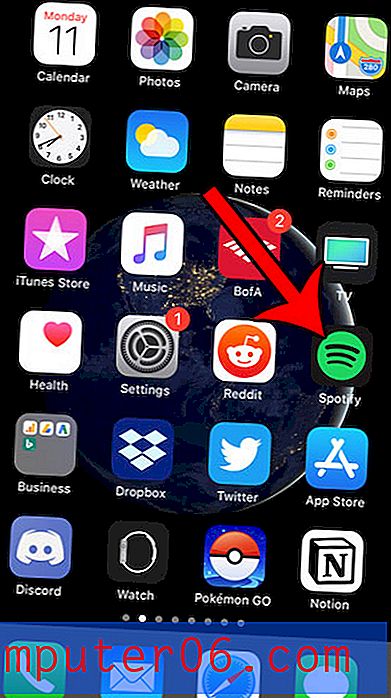Come applicare un'intestazione a tutti i fogli di lavoro in Excel 2013
È molto comune avere più fogli di lavoro nella stessa cartella di lavoro di Excel. Spesso potresti lavorare con un rapporto più ampio, ma devi lavorare su singole parti separatamente. Tuttavia, è possibile che tutti questi singoli fogli di lavoro debbano essere stampati con intestazioni e la stessa intestazione può essere utilizzata per ciascun foglio di lavoro.
Questo può essere noioso quando si esegue la stessa azione individualmente su ciascun foglio di lavoro. Fortunatamente esiste un modo per applicare contemporaneamente un'intestazione a ogni foglio di lavoro della cartella di lavoro selezionando prima tutti i fogli di lavoro, quindi semplicemente creando l'intestazione su uno di essi. Questa modifica verrà quindi applicata a ciascun foglio di lavoro nella cartella di lavoro.
Applica l'intestazione a più fogli di lavoro Excel contemporaneamente
I passaggi in questo articolo ti mostreranno come selezionare tutti i fogli di lavoro nella cartella di lavoro e applicare la stessa intestazione a ciascuno di quei fogli di lavoro.
Passaggio 1: aprire la cartella di lavoro contenente i fogli di lavoro che si desidera modificare.
Passaggio 2: fare clic con il pulsante destro del mouse su una delle schede del foglio nella parte inferiore della finestra, quindi fare clic sull'opzione Seleziona tutti i fogli .

Passaggio 3: fare clic sulla scheda Layout di pagina nella parte superiore della finestra.
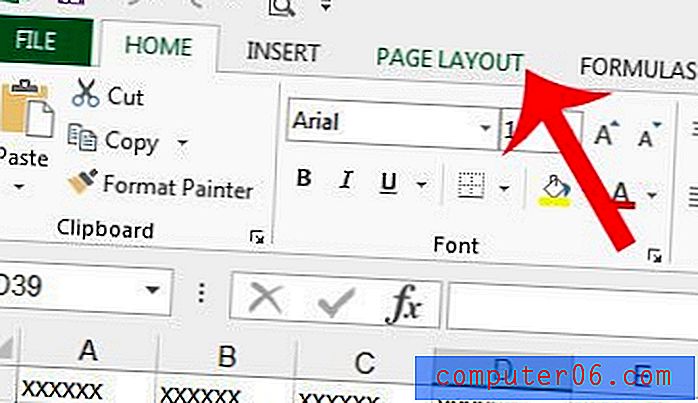
Passaggio 4: fare clic sul piccolo pulsante Imposta pagina nell'angolo in basso a destra della sezione Imposta pagina nella barra di navigazione.
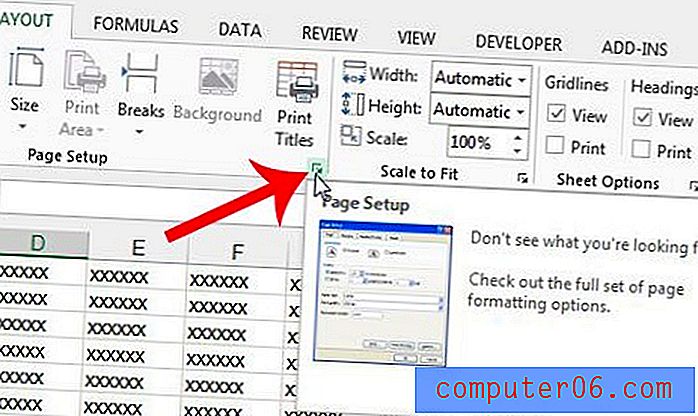
Passaggio 5: fare clic sulla scheda Intestazione / Piè di pagina nella parte superiore della finestra.
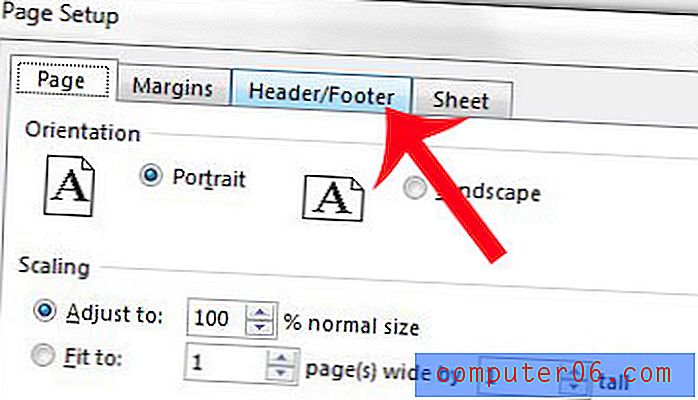
Passaggio 6: fare clic sul pulsante Intestazione personalizzata .
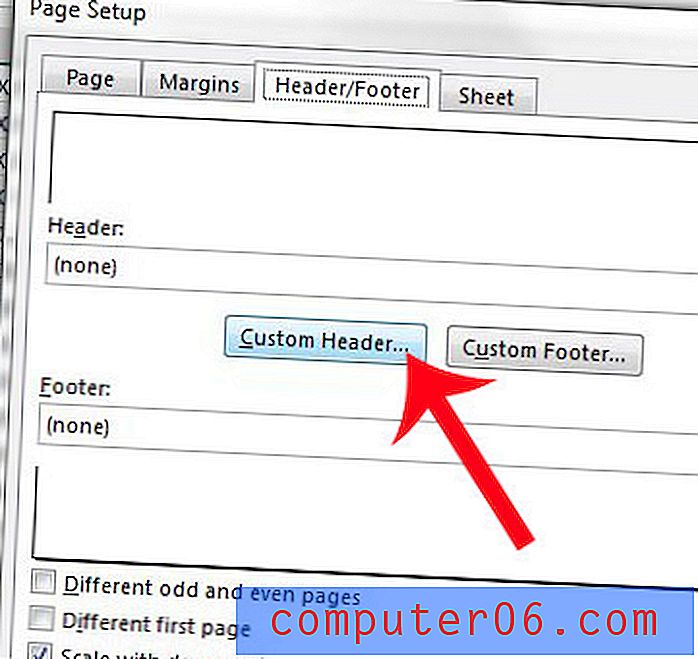
Passaggio 7: aggiungere le informazioni di intestazione alla sezione appropriata, quindi fare clic sul pulsante OK .
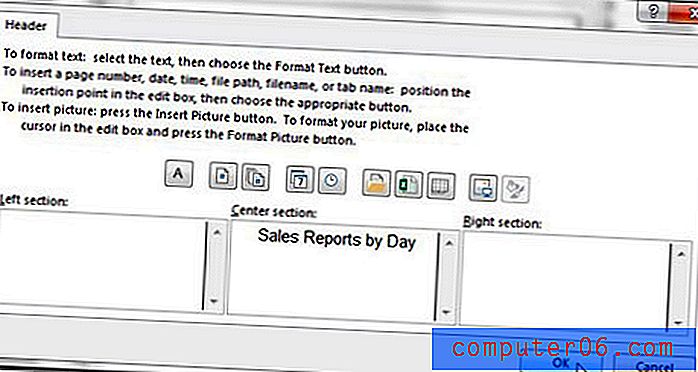
Passaggio 8: fare clic sul pulsante OK nella parte inferiore della finestra Imposta pagina .
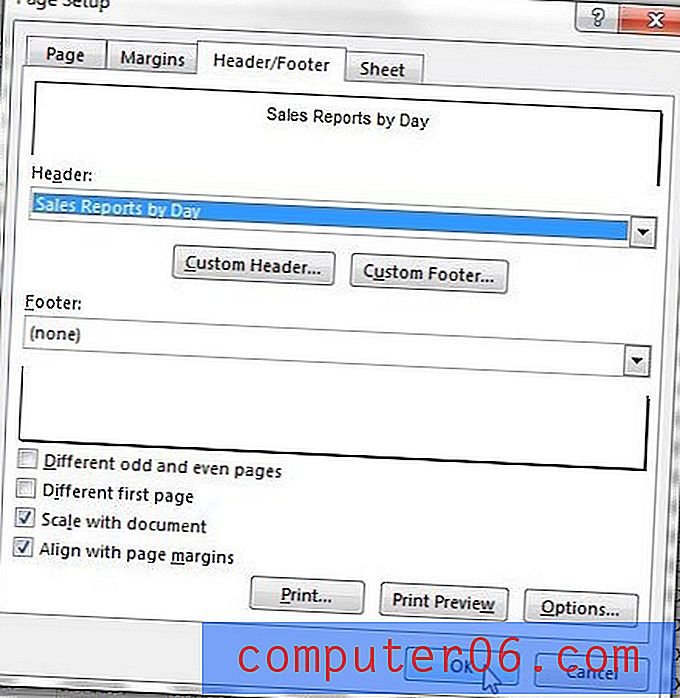
I tuoi fogli di lavoro stampano molte pagine extra, ma ci sono solo una o due colonne su ciascuna di quelle pagine? Scopri come adattare tutte le colonne su una pagina in modo da non dover regolare manualmente le colonne per risolvere questo problema.